Uno de elementos más importantes que forman parte internamente de Windows y que posibilitan un correcto funcionamiento del sistema, son las librerías DLL (Biblioteca de vínculos dinámicos). Son archivos fundamentales para que las aplicaciones cuenten con un buen funcionamiento, ya que contienen todo tipo de información importante como comandos, gráficos, etc.
En el caso de que ejecutemos un programa o juego, nos podemos encontrar con el error «La ejecución del código no puede continuar porque no en encontró CONCRT140.dll». En consecuencia, una vez producido el error, no podremos acceder a la aplicación que necesitamos hasta que no se haya resulto el problema.
Motivos por el que sucede este error
Es archivo forma parte de la biblioteca de vínculos dinámicos que se incluye dentro del paquete de distribución de bibliotecas de Microsoft Visual Studio C++ 2017. Como todos los archivos DLL de Windows se encuentra en el directorio «C:/Windows/System32» y para sistemas de 64 bits en «C:/Windows/ SysWOW64». Desafortunadamente, lo que hace que los archivos de DLL sean tan convenientes y eficientes, también hace que sean extremadamente vulnerables a los problemas
Cuando iniciamos una aplicación que necesita de esta biblioteca para funcionar, pero no puede acceder ella, ofrece como resultado la aparición del error «La ejecución del código no puede continuar porque no en encontró CONCRT140.dll».
Como alternativa también puede surgir diferentes variantes de este mensaje como:
- No se puede registrar CONCRT140.dll.
- Falta CONCRT140.dll.
- Error al cargar CONCRT140.dll.
- No se encontró CONCRT140.dll.
- Ha surgido un problema al ejecutar dll. El módulo especificado no se pudo encontrar.
- Error al cargar dll. El módulo especificado no se pudo encontrar.
El motivo más común por el que sucede este error es la falta de este archivo en nuestro sistema. Entre otras cosas, este archivo podría estar dañado, modificado o incluso eliminado del sistema. Esto puede deberse a una eliminación accidental, al haber sido desinstalado como un archivo compartido de otro programa o eliminado a causa de una infección de malware. También puede estar dañado por culpa de una interrupción del suministro eléctrico un bloqueo del sistema mientras se ejecuta.
Pasos para solucionar este error
A continuación, vamos a ver diferentes acciones que podemos realizar para solucionar el error por la falta del archivo CONCRT140.dll al iniciar un programa o juego.
Reparar Microsoft Visual C++ Redistributable
Para poder solucionar este problema, podemos reparar la versión de Microsoft Visual C++ Redistributable que tengamos instalado en nuestro ordenador ya que posiblemente se encuentre dañada. Para ello, debemos escribir panel de control en el cuadro de búsqueda del menú Inicio y seleccionarlo. También podemos acceder pulsando el atajo de teclado «Windows + R» para abrir el comando Ejecutar, escribimos appwiz.cpl y pulsamos Enter.
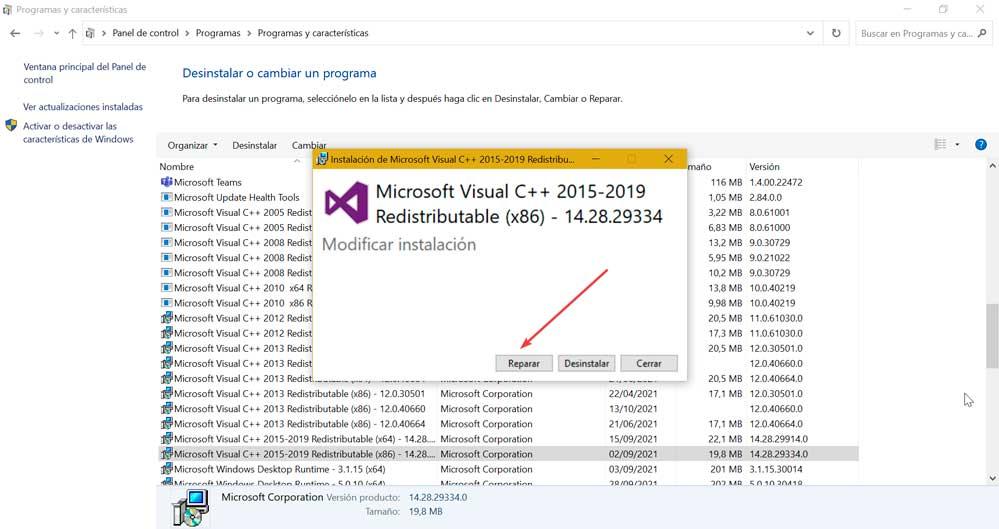
Posteriormente pulsamos en Desinstalar programas. En la nueva pantalla buscamos en la lista de programas la entrada «Microsoft Visual C++ Redistributable 2015-2019» y pulsamos con el botón derecho sobre ella. Seleccionamos «Cambiar» y posteriormente hacemos clic en «Reparar».
De esta forma, Windows intentará reparar todos los paquetes redistribuibles. Una vez terminado reiniciamos el sistema y comprobamos si se ha solucionado el problema.
Actualizar Windows
Actualizar Windows a la última versión disponible puede ser una buena idea, pues son muchos los mensajes de error relacionados con CONCRT140.dll que se producen por contar con una versión del sistema operativo obsoleto. Para ello pulsamos el atajo de teclado «Windows + I», para acceder al apartado de «Configuración». Desde ahí, pulsamos en «Actualización y seguridad».
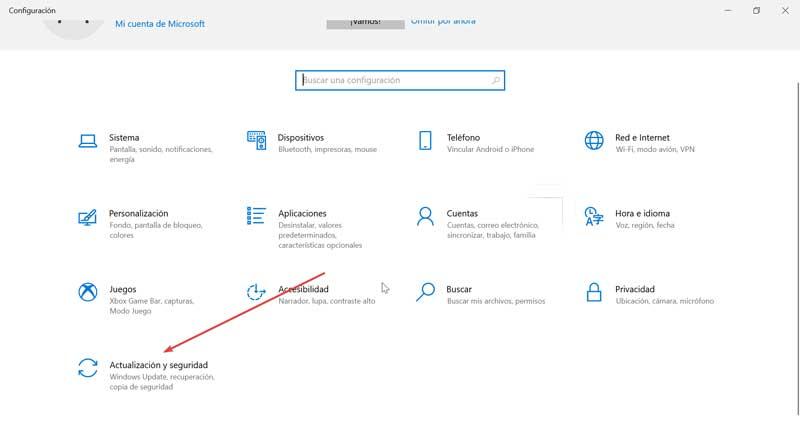
Una vez en la nueva pantalla, nos aseguramos de que en el panel de la izquierda estemos en el apartado de «Windows Update». A continuación, pulsamos sobre el botón de «Buscar actualizaciones» en la parte derecha. En el caso de que existan actualizaciones disponibles para su descarga, haremos clic en el botón de «Instalar actualizaciones». Una vez terminado, reiniciamos el sistema.

Volver a registrar CONCRT140.dll
Otra posible solución pasa por volver a registrar el archivo DLL que está dando problemas. Para ello podemos usar la herramienta de Símbolo del sistema, que lanzamos escribiendo cmd en el cuadro de búsqueda del menú Inicio. Nos debemos asegurar de que pulsar en Ejecutar con derechos de administrador.
Una vez abierto escribimos el siguiente comando:
regsv32 concrt140.dll
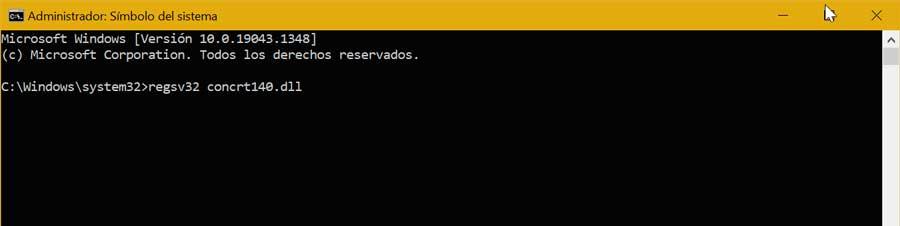
Una vez terminado, cerramos Símbolo del sistema, reiniciamos el PC y comprobamos si se ha solucionado.
Usar el antivirus
La presencia de un virus o malware en nuestro sistema también puede ser motivo de corrupción de este archivo DLL imposibilitando su uso y consiguiendo que aparezca un mensaje de error. Es por ello que es importante realizar un escaneo con nuestro antivirus para comprobarlo.
En el caso de que usemos Windows Defender debemos de pulsar el atajo de teclado Windows + I para acceder a la Configuración. Posteriormente hacemos clic en Actualización y seguridad. En la nueva ventana pulsamos en el apartado de «Seguridad de Windows» y «Abrir Seguridad de Windows».
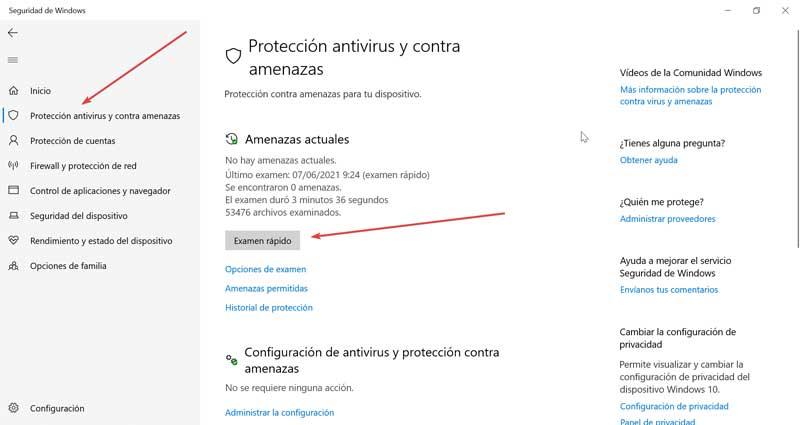
Una vez dentro pulsamos en «Protección antivirus» y contra amenazas y hacemos clic en «Examen rápido». También podemos optar por un escaneo más completo, pulsando en «Opciones de examen» y posteriormente en «Examen completo».
Desinstalar y volver a instalar el programa conflictivo
Si nada ha funcionado hasta ahora y no conseguimos que desaparezca el error, podemos probar a desinstalar el programa o juego conflictivo y volver a instalar la versión más reciente de este. Para ello podemos acceder al apartado de Configuración, pulsando «Windows + I». Posteriormente hacemos clic en el apartado de «Aplicaciones». Aquí, en la parte inferior veremos un listado con todas aquellas instaladas en el sistema, por lo que localizamos el programa problemático y lo seleccionamos. Por último, hacemos clic en «Desinstalar». Una vez terminado volvemos a proceder a su instalación y comprobamos si ya sí se puede ejecutar correctamente.
Restaurar el sistema
Si hasta el momento nada ha funcionado y sigue apareciendo el error, podemos optar restaurar el sistema a una versión anterior donde el juego o la aplicación funcionaba correctamente sin que arrojara ningún error .dll, ya que este podría deberse a un cambio del sistema que hayamos experimentado de forma reciente.
Es por ello que realizar una restauración del sistema para revertirlo a una fecha anterior a la aparición del error puede acabar definitivamente con el problema. Además, no debemos de temer por nuestros archivos ya que el sistema nos ofrecerá la posibilidad de poder conservarlos.
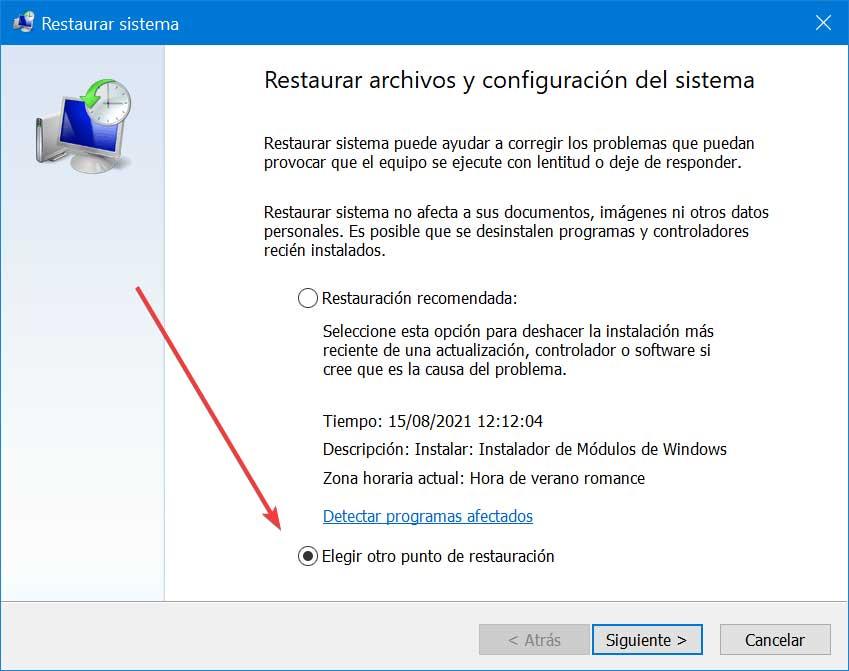
Esto es algo que podemos hacer accediendo al Panel de control. Posteriormente en la pestaña de agrupar por, seleccionamos iconos pequeños. A continuación, hacemos clic en «Sistema» y seguidamente en «Configuración avanzada del sistema», que encontramos en la parte derecha de la ventana.
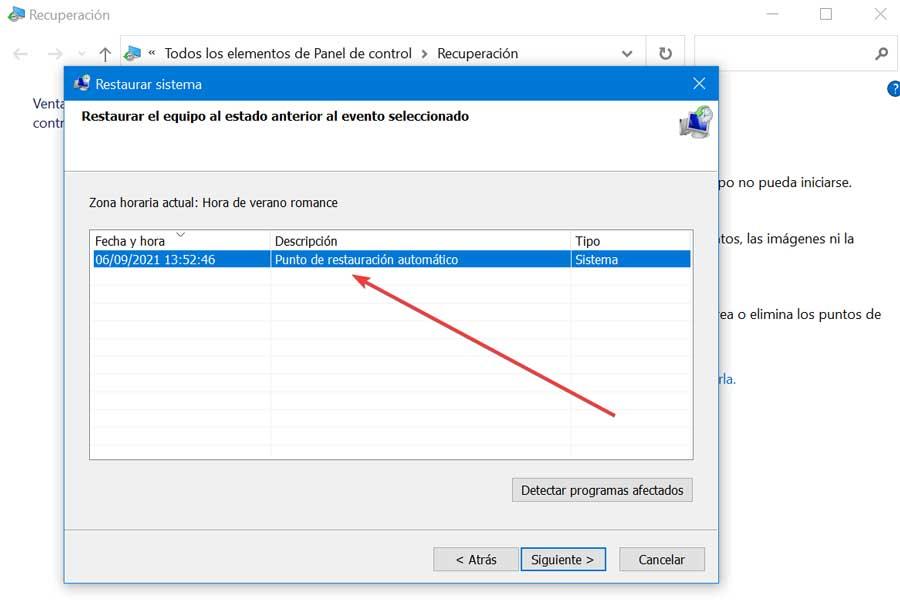
Esto hará que se abra una nueva ventana donde se muestra las «Propiedades del sistema». Aquí pulsaremos sobre la pestaña de «Protección del sistema». Por último, hacemos clic en el botón de «Restaurar el sistema». En esta nueva ventana pulsamos en «Siguiente» para ver los puntos de restauración que tenemos disponibles. Seleccionamos el deseado y hacemos clic nuevamente en «Siguiente» para que comience el proceso.

